ウェブマスターになったばかりの方にとって、IT用語は分からないことだらけではないかと思います。
でも、当然のようにみなさん利用しているので、いまさら聞けない用語もあるのではないかと考えています。
今回は「プラグイン」ついて解説します。
プラグインは機能拡張のために追加するプログラムのことです。インターネットブラウザのようなアプリやワードプレスなどのCMS(コンテンツ・マネジメント・システム)で利用されることが多くあります。
ここでは、ワードプレスに利用されるプラグインの説明に重点を置いています。
この記事をご覧の方には「静的サイトと動的サイトの違いは何?いまさら聞けないIT用語」も参考になります。

プラグインとは
プラグインは下記のソフトウェアで利用されることの多いプログラムです。
- インターネットブラウザなどのアプリ
- CMS(コンテンツ・マネジメント・システム)
ここでは、アプリやCMSに利用されるプラグインについて解説します。
インターネットブラウザに利用されるプラグイン
パソコンを利用していると、プラグインという言葉を目にすることもあるでしょう。プラグインとは特定のソフトの機能を拡張するためのプログラムで、インターネットブラウザでよく使われています。
私はインターネットブラウザは「Google Chrome」を利用しているのですが、こちらは機能を色々と追加できるのが魅力です。
右クリックと組み合わせて簡単にコマンドを実行できるマウスジェスチャーなどは、インターネットを見る時に欠かせません。プラグインとはこの機能を追加するためのプログラムのことを指していると考えてよいでしょう。
普通のソフトウェアとの違いは単体で動くかどうかで、プラグインは基本的に大元のソフトがないと動きません。先に挙げたマウスジェスチャーの例だと、これは「Google Chrome」用に作られているものなので「Google Chrome」をインストールしていないと利用できません。
「Google Chrome」以外にもインターネットブラウザの「Firefox」や画像編集ソフトの「Photoshop」などプラグインが用意されているソフトは多くあります。
ソフトを開発したところが提供している場合もありますが、ソフトの仕様が判明している場合は第三者が作って公開するケースも珍しくはありません。
CMSに利用されるプラグイン
アフィリエイトなどインターネット業界でプラグインという言葉が使われている場合、ワードプレスかFC2のどちらかを指すことが多いです。
ワードプレスはレンタルサーバーを使ってウェブサイトを立ち上げる場合に役立つソフトです。ワードプレスの機能を拡張できるプラグインは非常に多く、インターネットでダウンロードできます。
私も多くのプラグインをダウンロードして利用していますし、ワードプレスを利用するならプラグインを導入して損はありません。
また、FC2の無料ブログでもプラグインという言葉が使われていて、サイドバーの設定などができます。サイドバーにはカテゴリ、プロフィール、広告など様々なコンテンツを設置しておけるのですが、このシステムをFC2ではプラグインと呼んでいるようです。
ワードプレスやFC2のようにウェブサイトを管理・更新できるシステムのことをCMS(コンテンツ・マネジメント・システム)と言います。

プラグインはどうやって動いている?
プラグインがどうやって動かは、パソコンのソフトが動く仕組みを例にすると分かりやすくなります。今回はエクセル(Excel)を例にプラグインの動きを説明します。
パソコン用ソフトとサブルーチン
パソコン用の各種ソフトはサブルーチンを使って動かすのが基本です。比較的分かりやすいのはExcelの例で、SUM関数などセルの合計を求める計算は非常に役立ちます。
このSUM関数は選択したセルの数値を合計するもので、非常にシンプルなプログラムと言えるでしょう。
SUM関数のように決められた動きをするようにあらかじめ作られているのがサブルーチンで、プログラムには欠かせません。
ソフトにはメインのプログラムとサブルーチンがあり、メインのプログラムが状況に応じて各種のサブルーチンを呼び出す形で動いています。
「Google Chrome」やワードプレスなど多くのソフトで用いられているプラグインですが、これは後付けのサブルーチンのようなイメージでよいでしょう。
実際にはサブルーチンとプラグインは違うものですが、私としてはそう間違ったイメージではないのではと思っています。
プラグインを第三者が公開できるメリット
ソフト開発会社が最初から全てを作ればいいのではと感じるかもしれませんが、ソフトや会社の状況によってはそこまで手が回らないことがあります。
そのような場合に、仕様を公開することで第三者が新たなサブルーチンを作れるようにする方針の会社もあり、これがプラグインという形でインターネットで公開されているのです。
もっとも、利用する側はこのような仕組みについては把握しておく必要はなく、プラグインがどのような機能を備えているかを確認して、欲しいものをダウンロードしていけばよいでしょう。
ワードプレスは愛用しているアフィリエイターも多いソフトですが、こちらのプラグインは非常に多く存在します。
それこそ万単位なので、一つ一つ確認していくのは現実的ではありませんから、検索して必須なものを調べるとよいでしょう。
ワードプレスに限らず、プラグインをダウンロードする前には検索エンジンで調べるのが基本です。
プラグインを多様するとサイトが重くなる!?
どのようなウェブサイトを構築するかで、アフィリエイトサイトの成約率やコーポレートサイトの集客率は大きく変わってきます。
どのようなジャンルのウェブサイトを作るときも、SEO対策をしっかりした、役立つウェブサイトを作るのが基本です。この時、多く使われるソフト(CMS)がワードプレスです。
もちろん、ワードプレス以外にもウェブサイトを制作するためのソフトはありますが、第三者が公開するプラグインも豊富なワードプレスはアフィリエイターに人気があります。
SEO対策の設定を管理できる「All in One SEO Pack」や目次を自動で生成してくれる「Table of Contents Plus」を始めとして、多種多様なプラグインはワードプレスの魅力と言っても過言ではありません。
もっとも、プラグインを多様するとサイトが重くなるというデメリットもありますので、便利だからといってどんどん機能を追加していくと逆に使いにくいウェブサイトができあがるでしょう。
重たいウェブサイトは離脱率が上がる
重たいサイトは、それだけで訪問者が帰ってしまうことも多く、アフィリエイトをする上で最も駄目な状態の1つです。
モバイルでの話ですが、グーグルアドセンスの公式ブログによるとウェブサイトが3秒表示されなければ、53%が離脱してしまうとのことです。
実際のところ、スマートフォンなどからアクセスして商品を購入していく人は非常に増えているので、そのことを考えるとサイトが重たい状態は非常に問題があります。
また、インターネットを巡回しているGoogleのクローラーはウェブサイトの表示速度をチェックしていると言われていますから、重たいと検索順位が下がる危険性もあるでしょう。
ウェブサイトの重さを確認できる無料ツール
ウェブサイトの重さをチェックできる、Googleの「PageSpeed Insights」で一度チェックしてください。数字が60以下なら相当に重たい状態なので、ウェブサイトを大幅に改良する必要があります。
プラグインの中でどれが問題かを見つけだすのは大変ですが、チェックのためのプラグインもありますのでうまく活用してください。もちろん、画像の多さなどプラグイン以外が原因の場合もあります。
このページをご覧の方には「ワードプレスでSEOに有効だと感じたプラグインやテクニックを紹介」も参考になります。

2018年4月3日追記
「PageSpeed Insights」よりモバイルのページスピード計測に特化した「Test My Site」が公開されました。
既にグーグルはモバイルファーストインデックス(MFI)の導入を始めており、デスクトップとモバイルで表示される検索順位に違いが出ている事例も多数報告されています。
ウェブサイトへのアクセスがデスクトップ主体であったとしても、無視できないと考えるウェブマスターは多いでしょう。
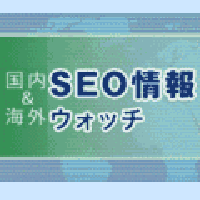
ワードプレスはブログもコーポレートサイトも作成可能
ワードプレスは簡単なブログの作成から凝ったコーポレートサイトの作成まで、様々なことを可能にしてくれるCMSです。
2017年12月中旬に米ホワイトハウスのウェブサイトにワードプレスが採用されたことも話題になりました。
ただ、無料ブログサービスなどに比べると、様々なことができる分、ウェブサイト作成までの難易度も無料ブログサービスを利用するより若干上がります。
ワードプレスのメリットとデメリット
ワードプレスは質の高いウェブサイトを作成する上で欠かせません。
ところが、ワードプレスにもデメリットはあり、プログラムのことはよく分からないけど簡単にウェブサイトを作成できるというタイプのソフトではありません。
どうしてもHTMLやCSSの知識が求められるところがあるので、ホームページ・ビルダーのようなウェブサイト作成ソフトと比べるとハードルは高いでしょう。
もちろん、ワードプレスを使いこなせるようになれば間違いなくアフィリエイトに役立ちますが、プログラム初心者の人だと投げ出してしまうかもしれません。
もっとも、無料ブログで記事を投稿する時のような感覚で使えるビジュアルエディタが用意されていますから、記事を投稿する際に躓いたりはしないので安心してください。
テンプレートタグを使う時など、ウェブサイトをよりよい状態に整えていく際にHTMLなどの知識があると便利です。
関連記事「無料ブログサービス4社を徹底比較|ライブドア・はてな・FC2・Ameba」

プラグインはスキルの外注
自力で設定する必要があるポイントもありますが、ワードプレスには多数のプラグインがあるので、そちらの力を借りれば楽にウェブサイトを改善していけるでしょう。
もし、プラグインなしでウェブサイトを整えていくなら、それこそプログラムの勉強から始める必要があります。
そのため、ダウンロードすれば使えるようになるプラグインはスキルの外注と言っても過言ではありません。プラグインを使いすぎると重たくなるなどの問題が発生してしまいますが、ある程度は使っていきましょう。
ワードプレスのプラグインはインターネットに無数にあるので、初心者の人の場合は何を入れてよいか分からないと頭を抱えてしまいます。
無料ブログはカテゴリや関連記事などがうまく構築されているのですが、まずは無料ブログをお手本にカテゴリや関連記事を整えていくプラグインを導入するとよいでしょう。
また、インターネットで検索すればワードプレスのプラグインを紹介しているウェブサイトは多くありますので、そこで勧められているものをダウンロードするのもよい方法だと思います。
関連記事「【IT用語】いまさら聞けないIT用語を一覧にまとめました」

ワードプレスサイトの運用なら特化型のwpX Speedがおすすめ
・初期費用無料
・1時間2円・月額1,200円(税抜)~
・リソース使用量に応じて自動的に上位プランに移行し、
サイトのダウンを防ぐ「オートスケール設定」機能
・「ダッシュボードへの不正ログイン防止」機能
| ご契約期間 | 初期費用 | ご利用料金 | 合計 |
|---|---|---|---|
| 3ヶ月 | 5,000円 +消費税400円 |
(1,200円 +消費税96円)×3ヶ月 |
8,600円 (税込9,288円) |
| 6ヶ月 | 5,000円 +消費税400円 |
(1,100円 +消費税88円)×6ヶ月 |
11,600円 (税込12,528円) |
| 12ヶ月 | 5,000円 +消費税400円 |
(1,000円 +消費税80円)×12ヶ月 |
17,000円 (税込18,360円) |

コストパフォーマンスに優れたレンタルサーバー
価格が安いレンタルサーバーなら他にたくさんあるのですが、コストパフォーマンスを考えると、ワードプレスサイトの運営に最もおすすめできるのがwpX Speed
![]() です。
です。
料金も年間2万円を切る程度ですし、ドメイン取得費用と併せても2万円を少し超える程度でしょう。
ウェブサイトの自作はさほど難しくない
これだけの金額でワードプレスを利用したサイト運営ができるので、店舗の紹介や簡単なブログ作成なら、ホームページ作成会社に依頼するより、レンタルサーバーを利用して自作してしまった方が安上がりになると思います。
アクセスを集めるという点で、ウェブサイトの運営は非常に難しいものとなりますが、特別な技術やスキルなどがなくても、今ではホームページを作ることは可能です。
wpX Speed独自ドメインの取得ならお名前.comがおすすめ
独自ドメインの取得にはお名前.com
レンタルサーバーの比較検討なら
wpX Speed以外にも、エックスサーバーやロリポップについて紹介しています。レンタルサーバーの比較検討をしたい方はこちらもご覧ください。
この記事をご覧の方には「【レンタルサーバー比較】wpX Speed・エックスサーバー・ロリポップ」も参考になります。

- wpX Speed初年度18,360円~
- エックスサーバー初年度16,200円~
- ロリポップ初年度2,916円~




